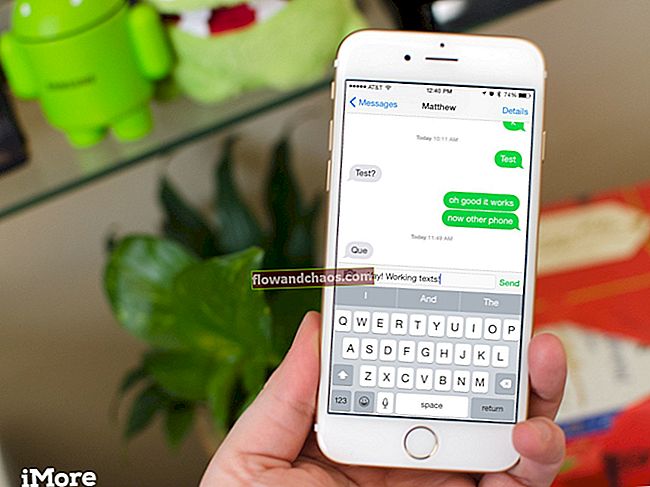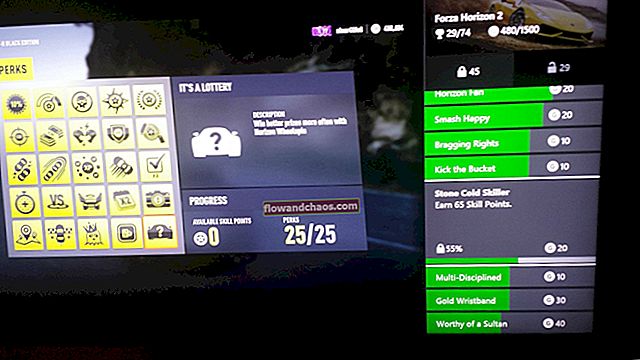iPhone 7 Plus je vodilna naprava leta 2016, ki je opremljena z visoko ceno. Vendar je treba omeniti, da sta zmogljivost in prihodnost tega najnovejšega Appleovega pametnega telefona neverjetna, kar vas bo prisililo, da ga imate, če ste ljubitelj iPhona in imate velik proračun. Vendar pa težave gredo z roko v roki s pametnim telefonom in tudi iPhone 7 Plus niso prizanesene. Številni uporabniki so izjavili, da je njihov iPhone 7 Plus iz neznanih razlogov zelo pogosto zamrznjen, zaradi česar so v zelo nadležnem položaju. Če se soočate z isto težavo, natančno preberite ta članek, saj vsebuje vse možne popravke za težave z zamrzovanjem iPhone 7 Plus.
Glejte tudi: Pogosti problemi iPhone 7 in iPhone 7 Plus ter njihovi popravki
Možne rešitve težav z zamrznitvijo iPhone 7 Plus
1. način: Znova zaženite iPhone 7 Plus
Ne glede na težavo s katerim koli pametnim telefonom je prvi predlog ponovni zagon, ki lahko odpravi številne majhne težave z vdelano programsko opremo. Če nekaj dni niste znova zagnali iPhona 7 Plus, se več aplikacij začne zamrzniti ali zrušiti, kar povzroči, da celotna naprava zelo pogosto zamrzne. Torej, pojdite na ponovni zagon in če težave ne more rešiti namesto vas, se premaknite na drugo metodo.

Postopek ponovnega zagona iPhona 7 Plus je drugačen kot pri drugih napravah iPhone. Tukaj je opisano, kako znova zagnati iPhone 7 Plus. Pritisnite in pridržite gumb za spanje / budnost in zmanjšanje glasnosti približno 10 sekund, dokler se na zaslonu ne prikaže logotip Apple.
2. način: Posodobite programsko opremo
Naslednja naloga je preveriti posodobitve. Poskrbite, da bo posodobljena z najnovejšo programsko opremo, ki je na voljo, saj ima najnovejša programska oprema odpravljanje napak, ki lahko reši marsikatero težavo, hkrati pa prinaša tudi razlike v zmogljivosti. Preverite posodobitev programske opreme tako, da odprete Nastavitve> Splošno> Posodobitev programske opreme.
3. način: zaprite zagnane programe
Včasih samo nadležne aplikacije ustvarijo tako nadležno težavo. Aplikacija se iz nekega razloga ne odziva, zaradi česar iPhone 7 Plus zamrzne. Torej, preprosto zaprite to aplikacijo in preverite, ali to prinaša kakršne koli razlike v vprašanju zamrznitve. Če pa se soočate s takšno težavo med skupnim izvajanjem več aplikacij, zaprite aplikacijo, ki je trenutno ne uporabljate. Če želite zapreti katero koli aplikacijo, dvakrat zaporedoma pritisnite gumb za domov in odprle se bodo vse delujoče aplikacije. Zdaj dolgo pritiskajte katero koli odprto aplikacijo, dokler se na vsaki aplikaciji ne prikaže rdeč krog z znakom minus. Katere vse aplikacije je treba zapreti, tapnite znak minus na njih in ta aplikacija bo zaprta. Ko končate, dvakrat dvakrat tapnite gumb Domov, da zaprete vrstico.

4. način: Znebite se slabih aplikacij
Ali je v vašem iPhone 7 Plus kakšna slaba aplikacija? Apple lahko prevzame odgovornost za svoje aplikacije, vendar z aplikacijami drugih ponudnikov ni mogoče ravnati. Poskusite si zapomniti, ali ste namestili katero koli aplikacijo tretje osebe, ki ni imela odličnih ocen, in jo preprosto izbrišite iz naprave, da se odločite za zamrznitev iPhone 7 Plus.
5. način: Prenesite sistemski monitor
Sistemski monitor vam ponuja koristne informacije v zvezi z delovanjem telefona, kot so podrobnosti predpomnilnika, uporaba pomnilnika, sistemski dnevniki itd. Če si ogledate vse te informacije, boste lažje prepoznali problematične aplikacije ali določeno nastavitev, ki dejansko povzroča celotno napravo. za preklop v način zamrzovanja.
6. način: tovarniške ponastavitve
Če vse zgoraj navedene metode ostanejo neuspešne, da se zatečejo k težavi z zamrznitvijo iPhone 7 Plus, potem se končno sredstvo ponastavi na tovarniške nastavitve. Ta postopek bo zagotovo odpravil težavo, vendar bo podatke iz naprave izbrisal. Torej, morate ga nastaviti iz nič. Tukaj je opis ponastavitve na tovarniške nastavitve. Najprej ne pozabite varnostno kopirati podatkov.
Pojdite proti Nastavitve> Splošno> Ponastavi in tapnite Izbriši vso vsebino in nastavitve. Ponastavitev lahko traja nekaj minut, odvisno od tega, koliko podatkov je na vašem iPhone 7 Plus. Ko končate, se prikaže pozdravni zaslon in nato boste pozvani, da povlečete za nadaljevanje.
Torej, to so metode za odpravljanje težave z zamrznitvijo iPhone 7 Plus. Poskusite izvesti navedene korake enega za drugim in zagotovo vam bo pomagal, da se znebite težave z zamrzovanjem.
Glejte tudi: Kako poiskati stike iPhone 6 na začetnem zaslonu